九维软件园
Word文档脚注格式设置方法详解
2025-05-22 16:38:11 小编:九维软件园
在日常文档编辑工作中,脚注功能是提升内容专业性的重要工具。通过规范的数字标注和注释说明,可以帮助读者快速定位补充信息。本文将详细讲解在Word中调整脚注标注样式的操作流程。
调整脚注标注格式的具体步骤:
1、启动计算机并运行Microsoft Word应用程序(本文以2019版本为例,其他版本操作原理相同);
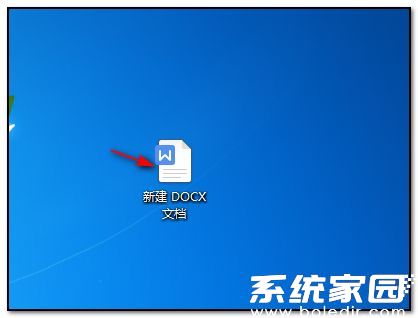
2、创建或打开目标文档后,首先需要在正文位置插入示例文本。将光标定位至需要添加注释的文字后方,通过「引用」选项卡中的「插入脚注」功能添加基础标注;
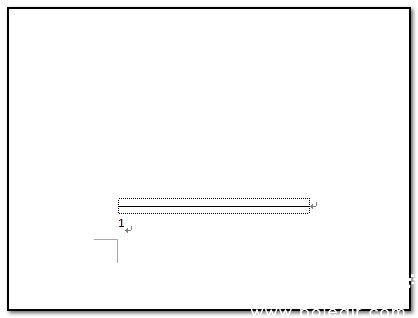
3、完成基础标注插入后,使用键盘组合键Ctrl+H调出替换对话框。这个功能位于「开始」选项卡最右侧的编辑功能区;
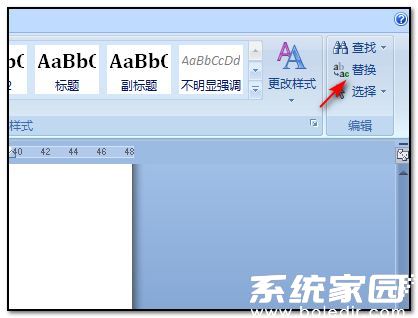
4、在替换设置界面中,于「查找内容」输入框键入特殊符号^f,该符号代表文档中所有脚注标记。在「替换为」输入框输入[^&]组合代码,此代码可将默认的上标数字转换为带方括号的常规数字格式;
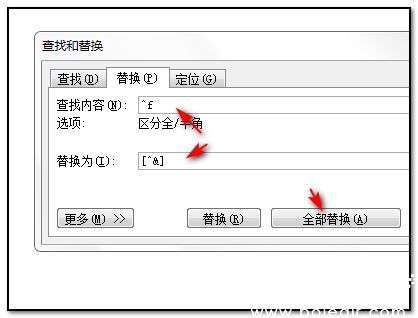
5、点击「全部替换」按钮后,系统将自动完成全文档的脚注格式转换。操作完成后建议滚动检查文档,确认所有标注均已正确显示为[1]格式。
在进行格式调整时需注意,该方法适用于需要批量修改标注样式的场景。若文档中存在多种注释类型(如脚注与尾注混用),建议通过「替换」功能分次处理。对于需要特殊样式的标注需求,还可以在替换代码中加入字体格式参数实现更精细的样式控制。
掌握这项技巧不仅能提升文档排版效率,还能确保学术论文或正式文件的格式规范性。建议用户在操作前做好文档备份,若遇到异常情况可通过撤销功能恢复原始状态。
相关游戏
-
 查看
南方Plus客户端广东人都在用的新闻生活服务
查看
南方Plus客户端广东人都在用的新闻生活服务26.27 MB丨05-22
《南方Plus客户端》作为深耕广东本土的综合性移动平台,集新闻传播与民生服务于一体,依托南方报业传媒集团资源优势,为超8000万用户打造全天候信息生态圈。其核心价值不仅在于传递政策动向,更通过数字化创新实现新闻与服务的...
-
 查看
宝宝树孕育孕期育儿贴心助手
查看
宝宝树孕育孕期育儿贴心助手67M丨05-22
宝宝树孕育孕期育儿贴心助手作为备受千万家庭信赖的母婴服务平台,始终致力于为孕期及育儿阶段的女性提供专业支持。这款应用整合了权威医学资源与实用生活指导,通过智能算法为不同孕周用户匹配个性化内容,帮助准妈妈们从...
-
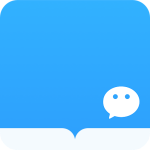 查看
微信读书社交化阅读新
查看
微信读书社交化阅读新123.24 MB丨05-22
微信读书2024全新版本上线作为腾讯旗下融合社交基因的电子书阅读平台,通过创新的好友互动模式和沉浸式阅读设计,重新定义了数字时代的阅读方式。这款应用不仅满足用户个性化阅读需求,更将社交关系链深度融入阅读场景,让每...
-
 查看
爱美剧正版高清免费追剧
查看
爱美剧正版高清免费追剧22.5M丨05-22
爱美剧正版高清免费追剧 爱美剧正版高清免费追剧作为专业美剧观看平台,汇聚全网热门剧集与经典作品。该应用采用智能算法分析用户偏好,每日更新最新剧集资源,支持1080P高清播放与离线缓存功能,为用户打造无缝衔接的观剧体...
-
 查看
税掌柜财税软件助力企业高效管理
查看
税掌柜财税软件助力企业高效管理32.55M丨05-22
税掌柜财税软件作为专为企业用户设计的智能财税解决方案,凭借前沿技术架构与人性化功能设置,持续赋能企业数字化转型升级。该平台深度融合云计算与大数据分析能力,构建起覆盖税务管理全流程的服务体系,有效协助企业实现财...
-
 查看
全能阅读神器畅享海量书籍资源
查看
全能阅读神器畅享海量书籍资源37M丨05-22
在移动互联网时代,寻找一款兼具实用性与舒适性的阅读工具尤为重要。由武汉哒哒软件科技有限公司研发的全能阅读软件,以其轻量化设计和人性化功能在众多应用中脱颖而出,为书友打造沉浸式数字阅读体验。 核心功能解析 1、...